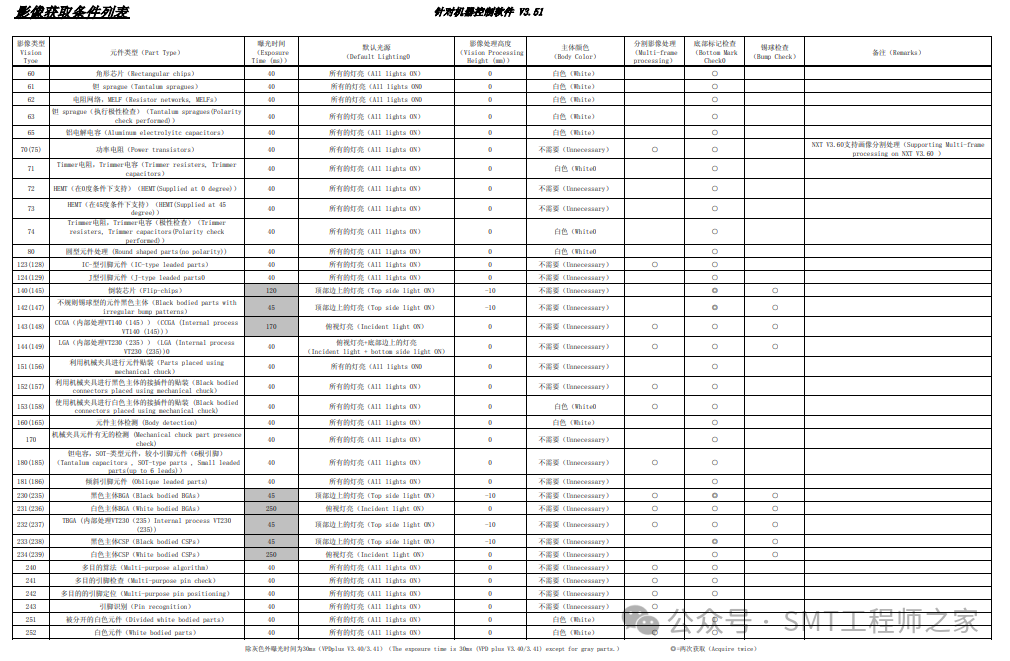一、在使用已有的机器数据时要首先确认以下项目:
1. 需要注意背光处理转换为前光处理的元件。
如果使用的是背光影像类型,它会自动转换为前光影像类型。
如果某一元件正在执行外形处理时(没有定义引脚),则有必要通过前光处理来添加引脚定义(角形芯片不做此要求)。
2. 必须事先确认元件的贴装表面外形
为了最大程度的利用前光处理的两个优点,即测量引脚的位置和定位,应该把引脚元件定义到最大的程度。
以下给出的例子,为进行自动转化不能对应的例子:
-
角形芯片处理的元件(在先前的机型上:SMD3_VT10-19)
影像类型10与影像类型12是为以下元件而设置的。
尽管在NXT/AIM机器上可以通过自动转换来进行处理,但是我们还是建议用户使用引脚定义影像类型70/180用于引脚定义。
将P_类型定义为“4”和“6”。若要测量,选择某一边缘笔直且边缘处清晰的引脚,选择P_类型使得测出的边缘外侧如图1-1所示,而测出的里侧如图1-2所示。
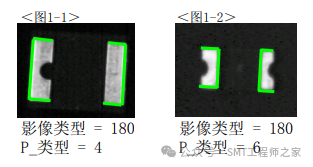
确认适合引脚环境的引脚方向定义。测量点(方向)是根据定义的引脚的方向而变化的,由红色箭头所标识。图2-2显示了一个目标由于白色线圈其位于引脚附近可能发生测量错误的例子。
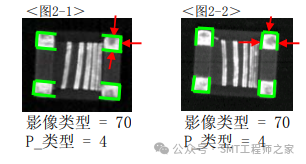
如果定义的引脚有切块(红色圆圈部)如图3所示,应该输入checkPoint值, 这样使测量点不在切块域内。值的30%是适合图3-1和图3-2的,如果没有切块,则值的50%是适合这两图的。

选择用于铝电解电容的影像类型65,其主体尺寸的定义与影像类型10大小的定义不一样。输入主体尺寸包括引脚。
参考:如需要对方向进行确计时,就请使用影像类型252和背光吸嘴。
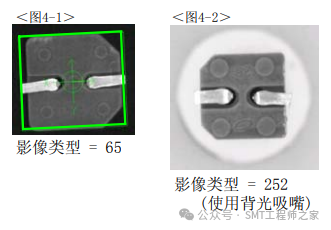
-
有少量引脚的元件(在先前的机型上:SMD3_VT20)
使用影像类型185自动转换。影像类型75/70用于低功率的晶体管,不必修正引脚定义。
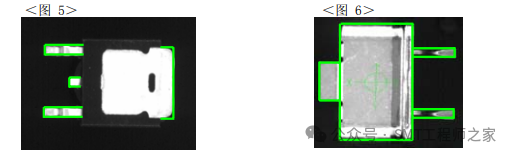
要注意影像180数据的定义如下:
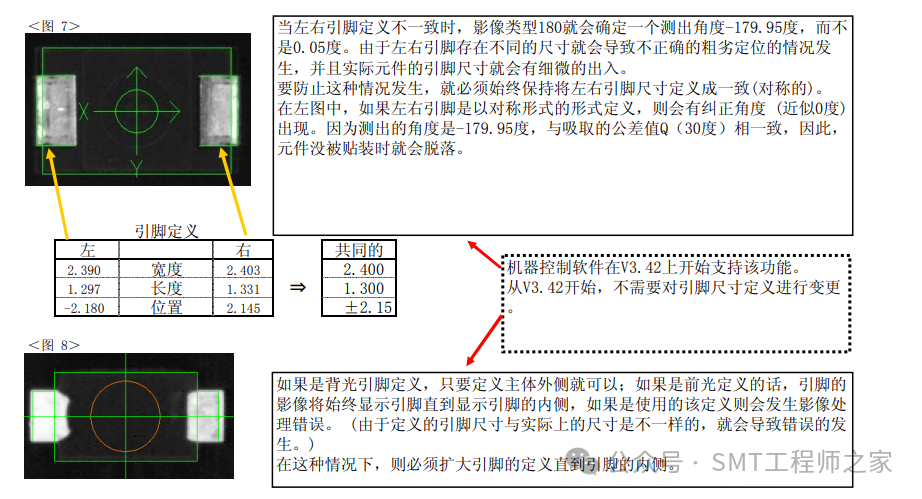
-
主体测出处理的元件(在先前的机型上:SMD3_VT40)
-
通过机械夹具进行背光处理的元件(在先前机型上:SMD3_VT150)
基本上,自动转换将导致 影像类型40转换为影像160 (白色主体), 影像类型150转换为影像153 (白色主体)。
根据主体的颜色和外形选择合适的影像类型。
-
异形元件处理的元件(在先前机型上:SMD3_VT254)
通过自动转换功能转换成影像类型252。
大多数情况下,元件要求包含引脚定义的修正。
*使用该影像类型的元件必须事先进行检测。
-
可以在VT中设置的引脚数

*对影像类型801有一个6根引脚的限制,因为它比影像类型123处理的时间更长。但是在实际的操作中可以处 理至8根引脚。
-
建议
锡球元件影像类型的选择
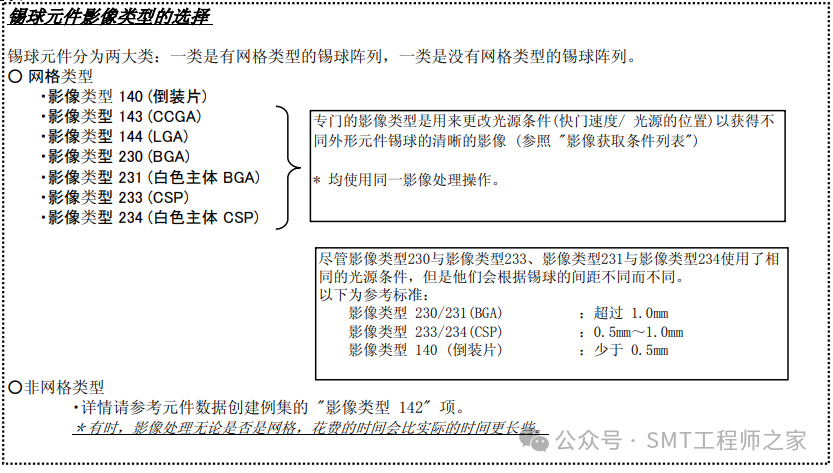
吸嘴尺寸与主体尺寸/主体公差值之间的关系
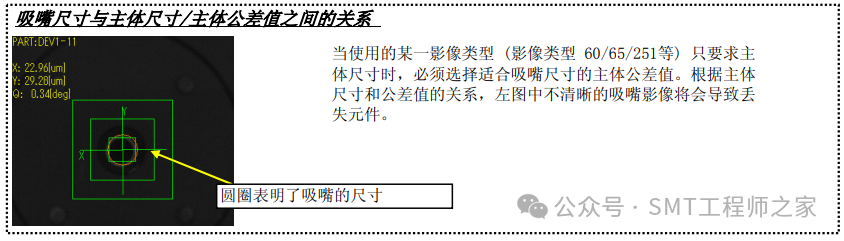
主体颜色
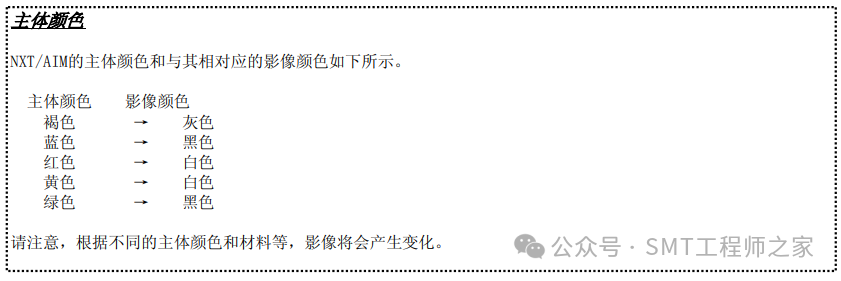
二、引脚定义时出现错误的元件举例
● 1. 引脚尺寸根据元件的不同而不同。
定义引脚尺寸的平均值时使用较大的公差值。
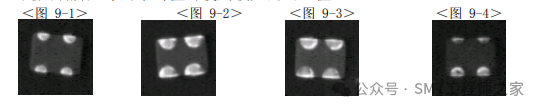
当差异很大时,则不可能执行同一外形 (影像类型180)处理。
欲使用同一外形处理,则不能设置引脚测出功能,还必须在元件主体与背景层次之间设置一个中间层次的引脚亮度 , 还要求执行主体测出(影像类型252)。
→尽管错误的发生率降低,但是Q的偏差危险在增加。
( 通过调整快门速度(曝光时间)来提高稳定性。 )
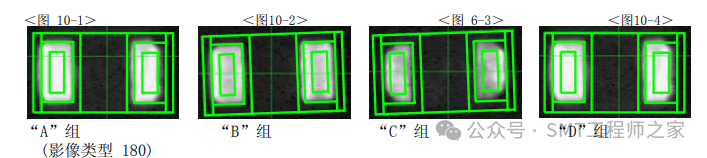
同一元件的引脚外形和影像可能会因为供应商的不同而不同。
因此,必须定义用来调节这些差异的引脚尺寸的平均值和公差值。
从V3.42开始,「某种程度」的比较大的偏差在影像处理中变更为可以有公差。
●2. 不同的元件使用同一外形数据
尽管在使用背光时没有发生故障,但是对于前光而言,在引脚的外形上存在明显的区别。
如果使用的是前光,则要小心慎用了。

三、故障排除举例
当机器上发生了影像处理错误时,从机器上获取错误影像, 并在VPDplus中重新检查错误的内容。
1. 使用VPDplus重新检查错误影像的限制
· 在机器上,影像处理只在根据元件的尺寸进行了计算的区域中进行。
在VPDplus中,所取得的阀值可能会各不相同,因为影像处理在全区域中进行了,因此在某些情况下会重新生成 影像处理错误(从VPDplusV3.50开始支持该功能)
· 当把Job数据传送到机器中去时,有些数据会自动转换(VT,主体颜色,P类型,等)。
因为影像处理数据的自动转换不会发生在VPDplus中,所以必须通过手动来转换。
不进行数据转换时将导致测试处理错误 (因为背光定义仍然有效)。
(VPDplus未支持该功能)
2. 先端影像不良的引脚影像
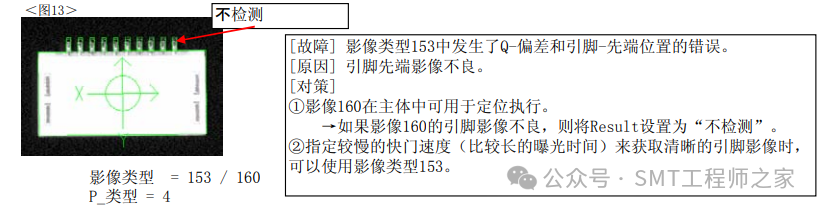
3.定义的P类型方向导致错误
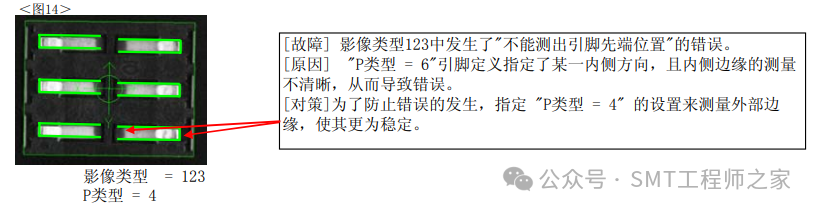
4. 由于获得的元件影像是透明的导致位移贴装

5. 使用VT160时发生的错误

6. 使用VT252时发生的D721错误(Y-公差值)
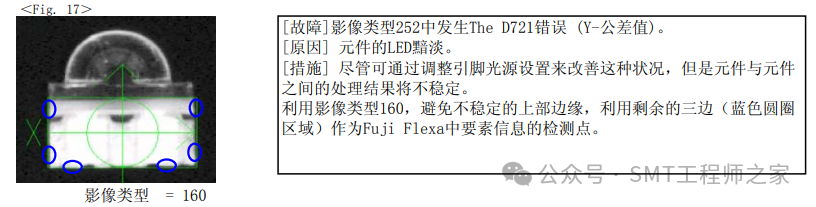
<补充信息>
7. 由于在大尺寸的BGA元件识别锡球失败导致D750错误
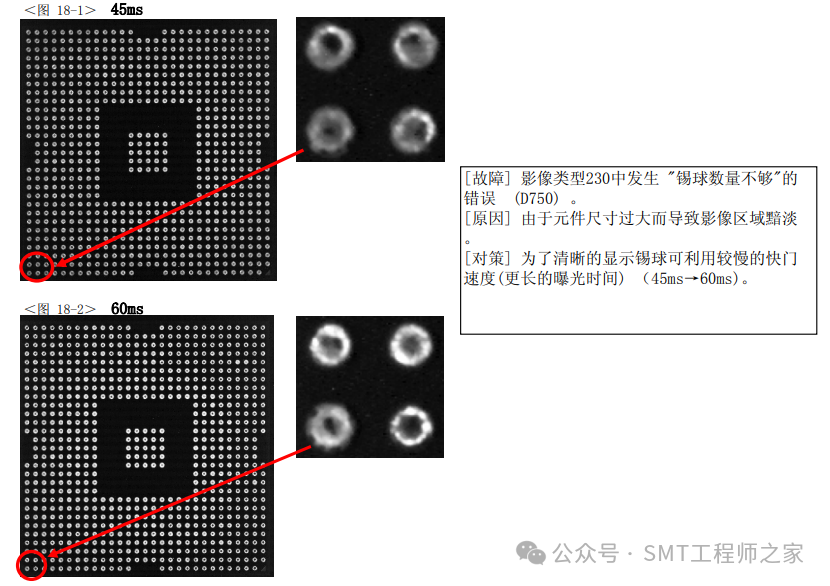
8. 由于CSP和锡球识别失败导致D750/D730错误
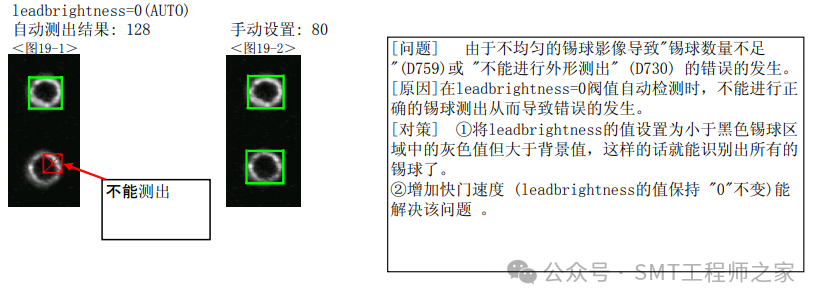
9. 影像处理结果不稳定的元件
由于不能通过影像类型152获得稳定的影像处理结果,因此该使用影像类型240。
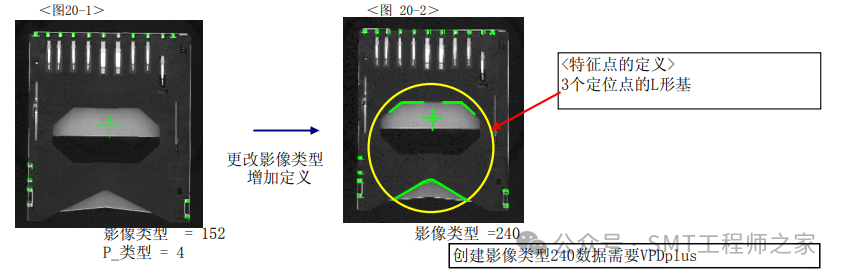
因此应该使用影像类型70

四、 更改快门速度(曝光时间)
如果通过AUTO操作(固定的快门速度)获取的引脚和元件主体的影像不够清晰的话,可通过手动操作来获取影像。
1. 只有在VPDplus中才能对设置进行更改
-->在Medit中不需要授权许可(硬件锁)就可以启动VPDplus。使用"Fit(调整)”和"影像处理测试”两项功能时 需要硬件锁。在Flexa中启动VPDplus,要以硬件锁为前提条件。
-->在[VPDplus编辑]窗口中,在“快门速度”栏中设定希望的快门速度。
-->下拉列表菜单中显示快门速度,可以直接输入要输入的快门速度值 (看下图)。
-->在更改快门的速度设置时,经常要利用VPDplus相机平台来验证是否已经选择了最理想的值。
-->在[Vision Processing Test]-[Auto Test Processing Settings」-[Exposure Time]中输入检验的标记。
2. 设置方法:

Ex.1) 根据使用的影像类型更改快门速度
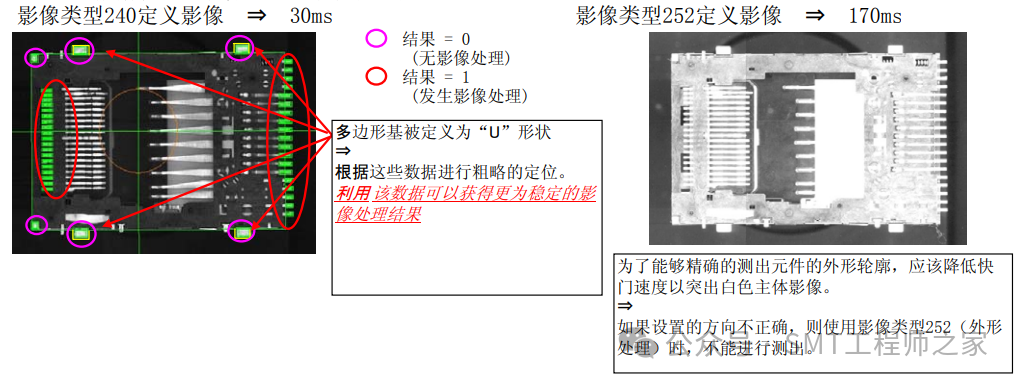
Ex.2-1) 根据获取的影像状况来更改快门速度

Ex.2-2) 根据获得的影像状况来更改快门速度
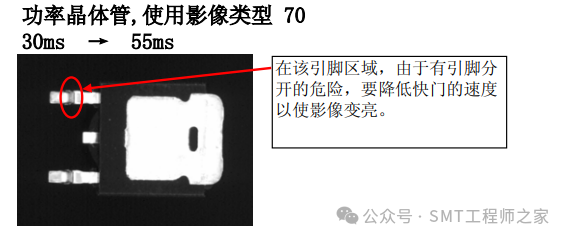
Ex.2-3)根据获取的影像状况来更改快门速度

五、更改光源
1. 光源可更改为以下几种类型:所有全光/侧光/俯视光
(背光只用于CP-7和QP-3)
2. 只能选择下拉列表(看右图)中的光源类型。
3. 光源的默认设置,请参考"影像获取条件列表"。
4. 在以下的时间要对光源 条件进行更改:
-
当出现这种情况,即使更改了快门速度还是不能获取影像的结果。
-
引脚的影像不清晰。
在更改光源时,VPDplus平台是用来验证获取的影像的。

<更改摄影条件>
1)条件
2)注意事项
3)参考资料
六、需要设置引脚亮度
1.(在[ShapeProcess】- [Leadl画面中)
2. 检查影像的灰色范围值
-->将指针移到要进行灰色范围检查的位置(该位置的灰色范围值在[ImageViewer]
-->画面的右下方的“Gradation”项中指定)。

-->当不能获取合适的阀值时,则要求进行LeadBrightness设置。
Ex.1) 影像类型180 (主体颜色:黑色)
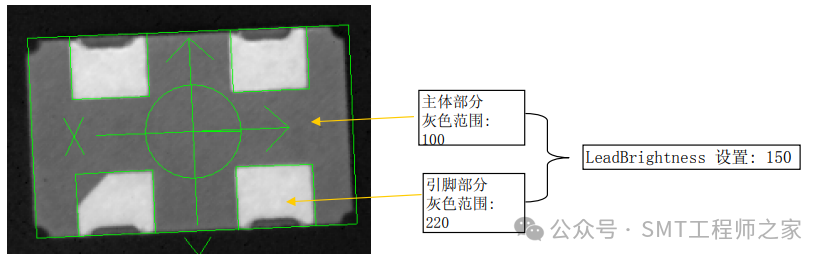
Ex.2)影像类型153(主体颜色:白色)

Ex.3)影像类型152(主体颜色:黑色)
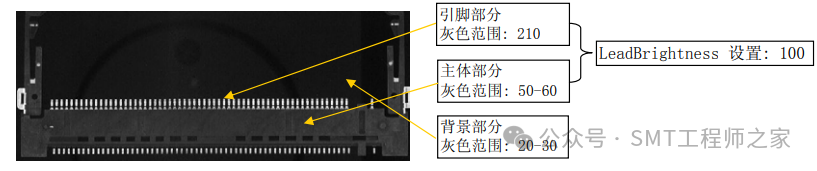
Ex.4)影像类型233(CSP)

3. VT70的选择基准和引脚定义方法
影像类型70的选择基准
使用影像类型70时的注意事项
欲定义引脚里面,必须将其虚拟为“侧”
(P类型6预定从V3.61对应。)
Ex.1) 当试图使用影像类型180进行定义时,引脚和元件主体将会形成一块白色区域 (当使用的是影像类型180时,此时的引脚必须完全独立)
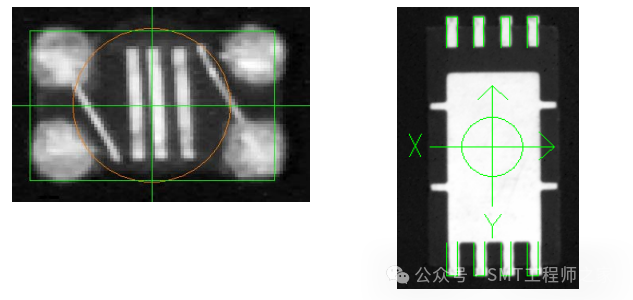
Ex.2) 影像处理结果不稳定时
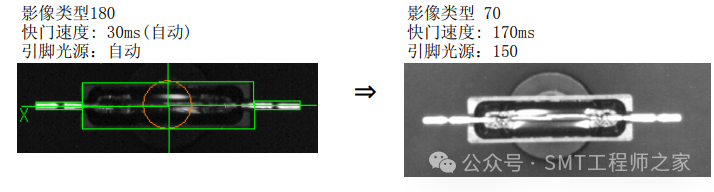
4.VT251(机器控制软件V3.20新增加的)
<特征>
<使用示例>
出现这种情况时,使用影像类型251有效。
必须输入“主体公差值”("0”设置值会导致错误)。
没有指定合适的主体公差值时,比较吸嘴和主体尺寸失败,会导致丢失元件的错误发生。 (可能会误测出吸嘴而不是元件。)
主体颜色设置:白色
可以使用的示例


5.VT181(机器控制软件V3.20新增加的)
<特征>
<使用示例>
[注意]

七、分割影像
对应于H01头
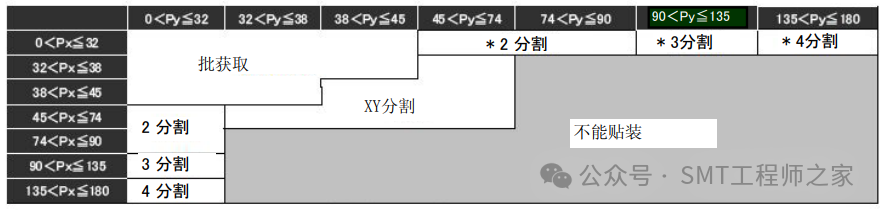
*元件的尺寸就是影像处理的尺寸(主体尺寸+引脚长度)。
*如果指定了吸取的修正量,则元件尺寸的计算方法如下:
*对于Y方向上的长元件,在Q轴上旋转90度,在X方向上进行分割后进行影像的获取 。
*在M3模组中,最大的元件长度是150mm。
*分割可能的影像类型,请参考“影像获取条件列表”。